MailChimp
MailChimp es una poderosa herramienta de marketing por correo electrónico que te permite recopilar, administrar y llegar a los visitantes de tu sitio a través de sus robustas plantillas de correo electrónico y herramientas de campaña.
Con el complemento de GiveWP para MailChimp, puedes brindar a tus donantes la opción de suscribirse a tu lista de audiencia y grupos de audiencia utilizando la popular herramienta de marketing por correo electrónico MailChimp.
Empezando con MailChimp
Para integrar MailChimp con GiveWP, necesitarás lo siguiente:
- Una cuenta activa de MailChimp (gratuita o de pago)
- Una clave de API de MailChimp
- El complemento de GiveWP para MailChimp
- El complemento gratuito de GiveWP para WordPress
Una vez que tengas estos requisitos, sigue los pasos a continuación para comenzar:
Accediendo a la configuración de tu cuenta de MailChimp
- Inicia sesión en tu cuenta de MailChimp.
- Haz clic en tu nombre en la parte inferior izquierda para abrir el menú de la cuenta.
- Selecciona «Cuenta» y luego haz clic en «Extras» y «Claves de API».
- Desplázate hacia abajo hasta la sección llamada «Tus claves de API» y haz clic en «Crear una clave».
- Copia la clave de API generada.
Configurando MailChimp con GiveWP
- Inicia sesión en tu panel de WordPress y dirígete a «Donaciones > Configuración».
- Haz clic en la pestaña «Complementos».
- Pega tu clave de API de MailChimp en el campo designado.
- Guarda la configuración.
Creando Audiencias y Grupos en MailChimp
Antes de poder asignar las suscripciones de los formularios de GiveWP a MailChimp, debes crear una o más audiencias (o grupos de audiencia) dentro de tu cuenta de MailChimp.
Consulta la documentación de MailChimp para obtener instrucciones detalladas sobre cómo crear Audiencias y Grupos.
Configuración de formularios individuales
Cada formulario de GiveWP puede suscribir a tus donantes a una lista diferente dentro de tu cuenta de MailChimp.
Para configurar los ajustes de MailChimp para cada formulario, ve a «Editar» el formulario que deseas configurar. Una vez activado el complemento de MailChimp y configurado, verás una caja de herramientas en el panel lateral derecho llamada «MailChimp». Ahí encontrarás opciones para personalizar la etiqueta de suscripción a MailChimp, seleccionar la(s) lista(s) a las que se adjuntará el formulario y asignar etiquetas de suscriptor.
Enviar datos de donación con MailChimp
La opción «Enviar datos de donación» te permite enviar datos de donación, como el «Título del formulario de donación», «ID», «Método de pago» y más a MailChimp.
Para habilitar esta opción, ve a «Donaciones > Configuración > MailChimp» y marca la casilla junto a la opción «Enviar datos de donación».
¡Eso es todo! Ahora estás listo para utilizar MailChimp con GiveWP y mejorar tus esfuerzos de marketing por correo electrónico.
Give – MailChimp: Descargar Gratis en OrangoGPL
Pues sí, descargar Give – MailChimp Gratis es viable y enteramente legal.
Es más, está dentro de la ley incluso descargar Give – MailChimp nulleado, y esto es de este modo porque la licencia bajo la que se distribuye es la General Public License, y esta licencia habilita al poseedor su libre modificación y reventa.
De forma que estate tranquilo: Si quieres comprar Give – MailChimp barato o, directamente, descargar Give – MailChimp Theme nulled y, de esta forma, tenerlo completamente gratis, ahora es posible hacerlo dentro de la ley.
Descarga Give – MailChimp GPL: La única salida para emprendedores iniciando su camino
Cómo lo llames es irrelevante: Descuentos para Give – MailChimp, descargar Give – MailChimp Theme GPL, descargar Give – MailChimp sin licencia o descargar Give – MailChimp Theme cracked.
Es 100% conforme a la legalidad vigente y algo más que necesario para cualquier emprendedor que esté empezando.
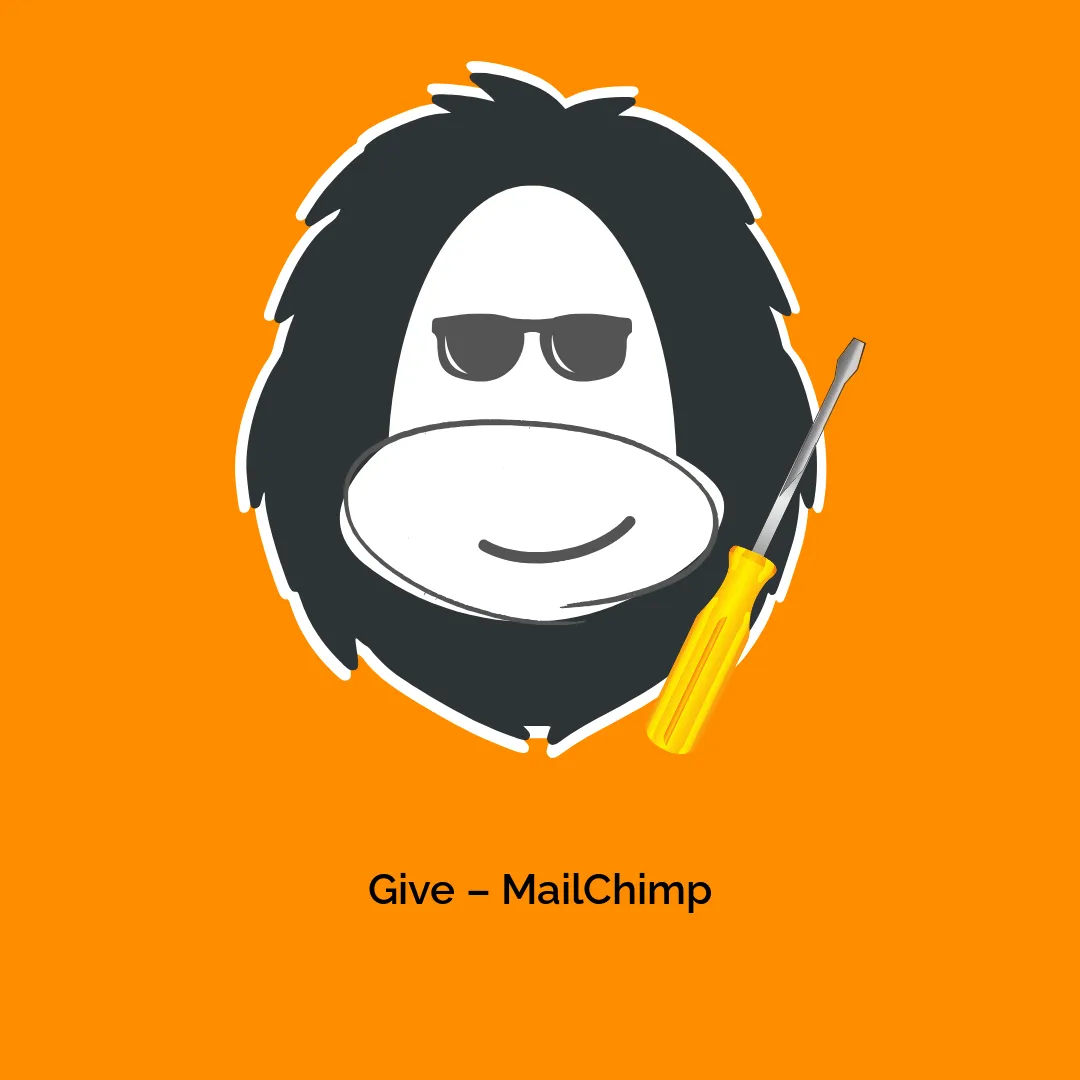




Valoraciones
No hay valoraciones aún.